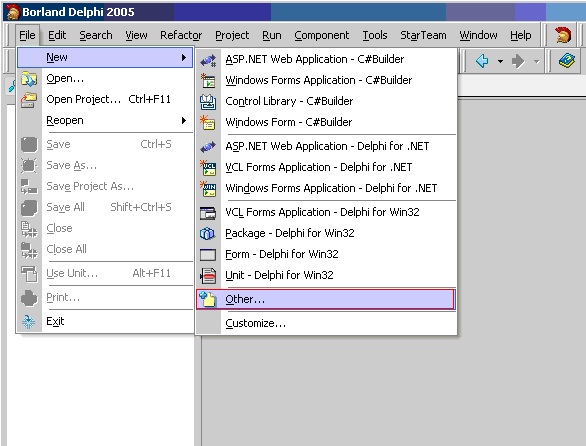
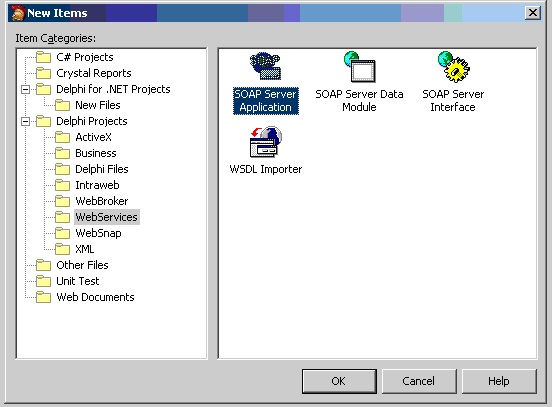
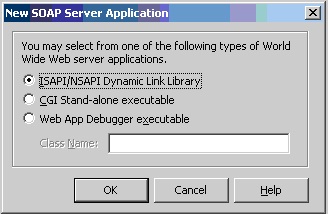
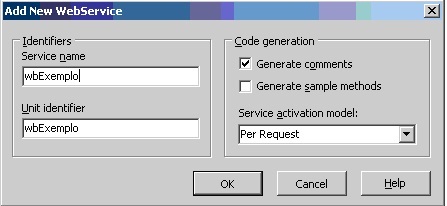
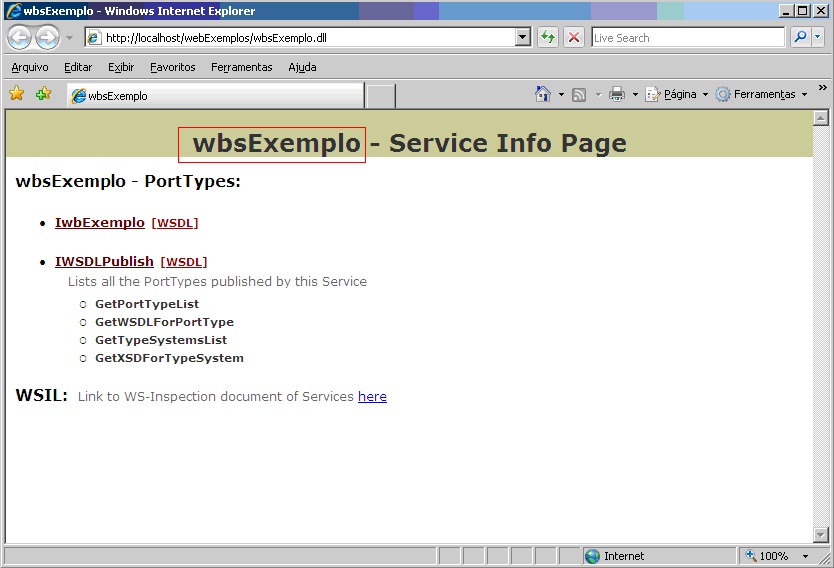
ü Criando e configurando o diretório virtual;
ü Criando função no WebService para utilizar no aplicativo;
Criando e Configurando o diretório virtual
“IIS”
Para criar o diretório virtual para acessar a DLL wbsExemplo.dll será necessário seguir as seguintes etapas:
Iniciar o IIS “Internet Information Services”, selecionar a opção “Site da web padrão” clicar com o botão direito do mouse e selecionar a opção “Novo à Diretório Virtual”, conforme figura abaixo:
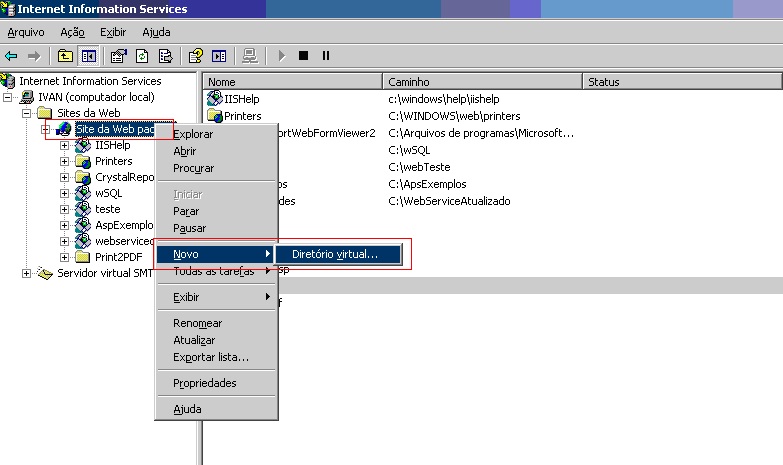
Seguir as seguintes etapas:
1 – Clique em Avançar.
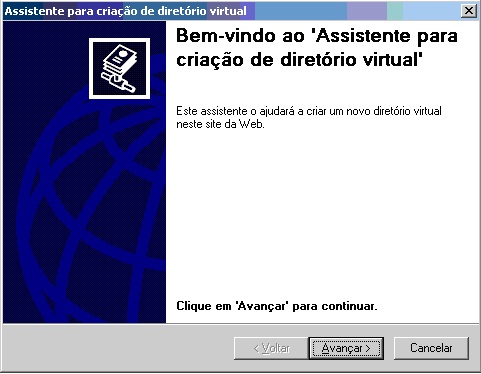
2 – Criar o Alias para o WebService, para facilitar o entendimento desse artigo vamos criar o diretório virtual com o nome “wbsExemplo”, conforme figura abaixo:
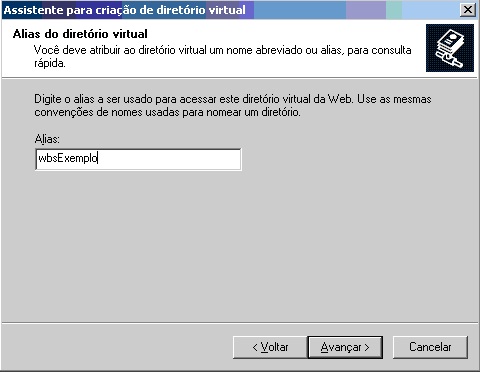
3 – Localizar o diretório onde a DLL “wbsExemplo” foi criada, nesse exemplo foi criada no seguinte caminho “C:\wbsExemplo”, conforme figura abaixo:
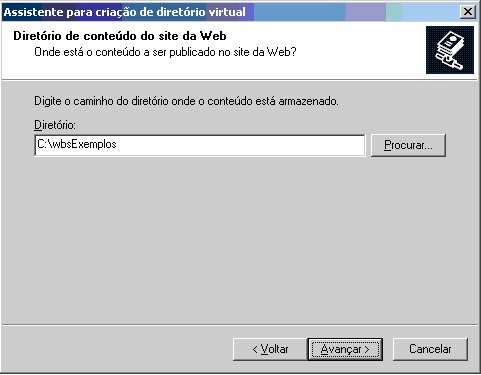
4 – Selecionar as opções “Leitura, Executa scripts (ASP, por exemplo) e Executar (aplicativos ISAPI ou GCI, por exemplo)”, conforme figura abaixo:
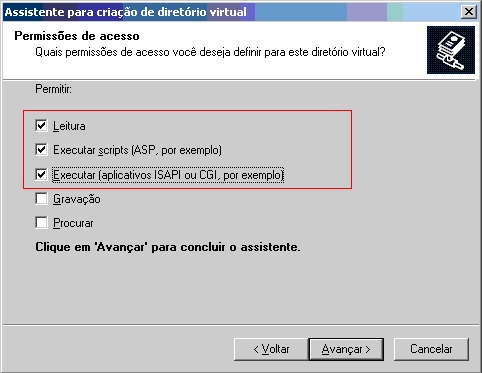
5 – Após as etapas descritas acima será necessário clicar em “Concluir”, para finalizar a criação do Diretório Virtual, onde nossa DLL “wbsExemplo” ficara “hospedada”.

Após essas etapas já temos o nosso diretório virtual criado!
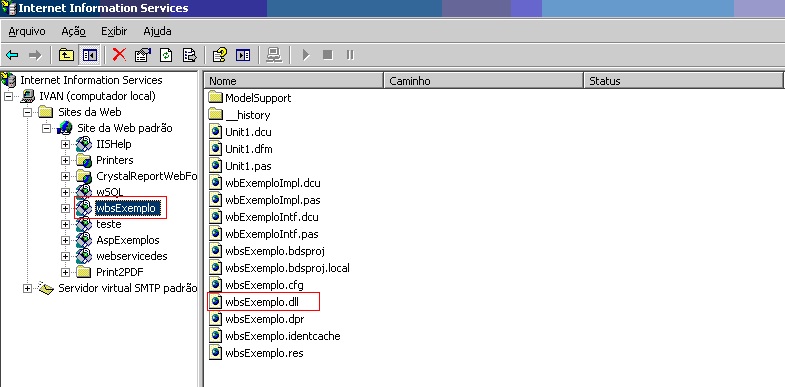
Obs.: Para o devido funcionamento do nosso WebService é necessário iniciar o serviço ASP.NET State Service .
Criando função no WebService para utilizar
no aplicativo
Para criar a função no WebService vamos iniciar o projeto wbsExemplo, localizado no diretório “C:\wbsExemplo”.
Após a
inicialização do projeto “wbsExemplo”, vamos criar o SOAP Server Data Module.
Para criar o SOAP Server Data Module, basta selecionar as seguintes opções File à New à Other...
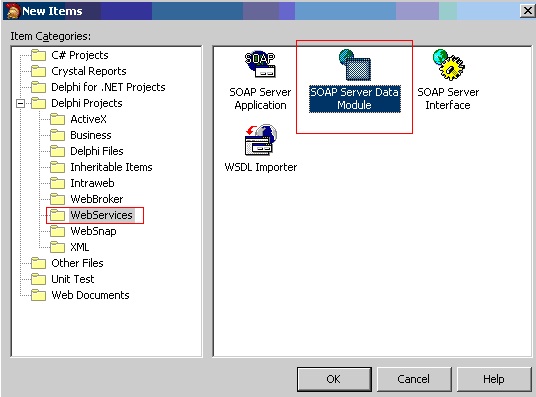
Após essa etapa criar o SOAP Server Data Module com o seguinte nome “wbsFunctions”, conforme figura abaixo:
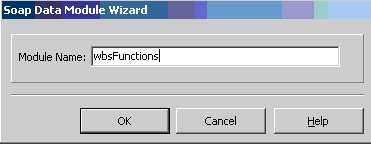
Salvar a unit com o nome “wbsFunctions1”.
Nesse artigo criaremos uma função simples para juntar nome e sobrenome apenas para demonstrar como devemos criar as funções no WebService.
Segue código fonte com a função “JuntaNome” criada.
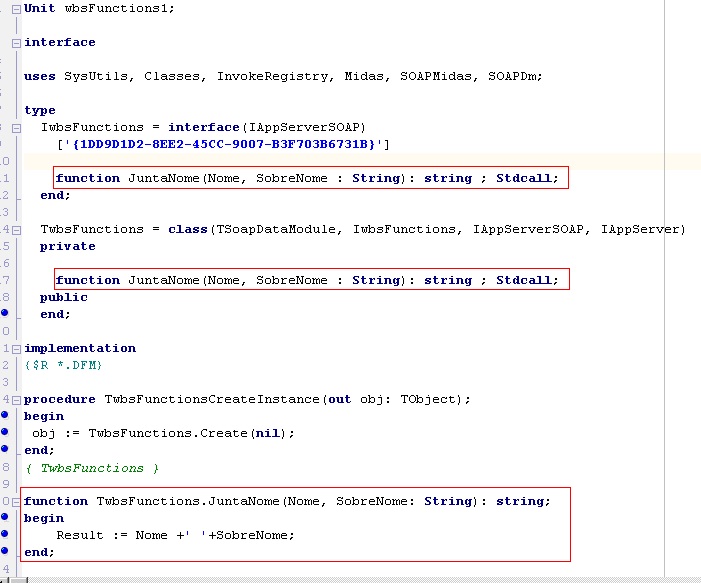
Após criar a função compile o WebService para visualizar a função “JuntaNome” na DLL “wbsService”. Para compilar o projeto “wbsExemplo”, será necessário reiniciar o IIS para sobrepor a DLL “wbsExemplo.dll”.
Segue figura abaixo para demonstrar a função no WebService.
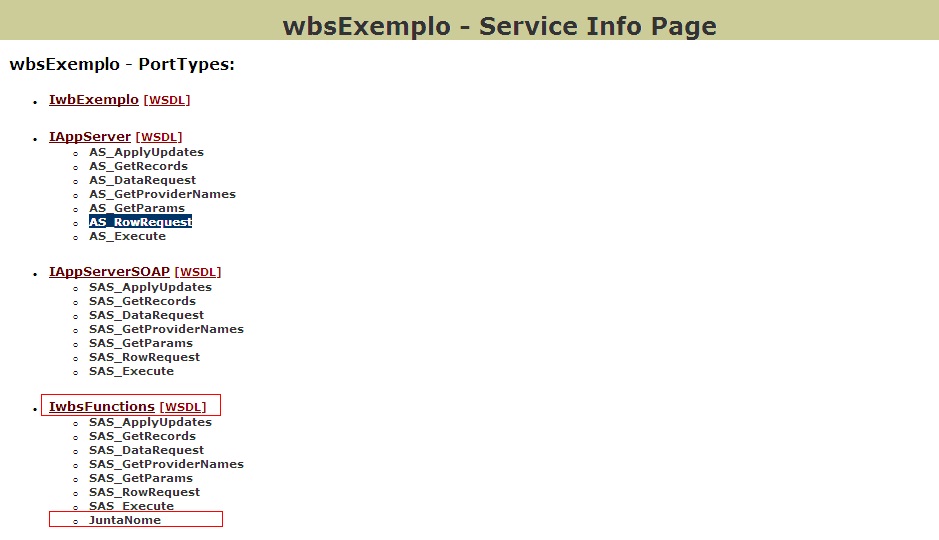
Pessoal após essa etapa já estamos prontos para acessar a função criada no WebService “wbsExemplo” em nosso aplicativo.













